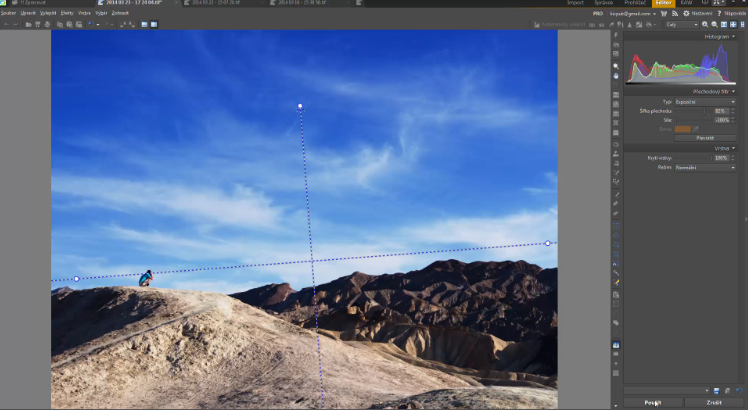Zoner Photo Studio 17 - jak využít expoziční filtr v programu Zoner Photo Studio 17?
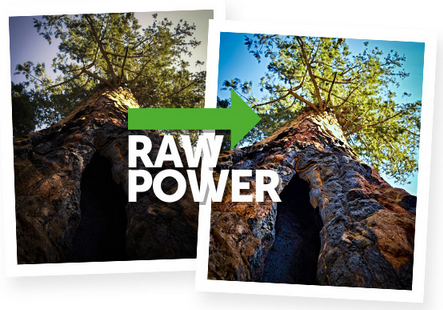
Zoner Poto Studio 17 – jediný software na fotky, který potřebujete! Oblíbený český program, který vám výrazně usnadní práci s fotkami od jejich stažení z fotoaparátu přes jejich organizaci, základní i kreativní úpravy až po sdílení na síti. To vše profesionálně a přitom krásně jednoduše.
Expozice hraje klíčovou roli v kvalitě vaší fotografie. Jde zjednodušeně o to dostat na fotku optimální množství světla, aby obraz vypadal co nejlépe. Poradíme vám, jak vylepšit některé nepříliš vydařené záběry.
Správné hodnoty expozice během fotografování se občas nepodaří nastavit ani pokročilému fotografovi, natož začátečníkovi nebo nadšenému amatérovi. Někdy i z časových důvodů – rychle se mění světelné podmínky, focené objekty nevydrží na místě a podobně. Anebo zkrátka rádi fotíte na automat, kterému se expozice také nemusí povést.
Odchylky od ideální expozice je naštěstí možné do značné míry odstranit pomocí pokročilých fotografických programů, jako je Zoner Photo Studio. Objekty, které se na fotce jakoby ztrácejí v mlze nebo ve tmě, rázem prokouknou.
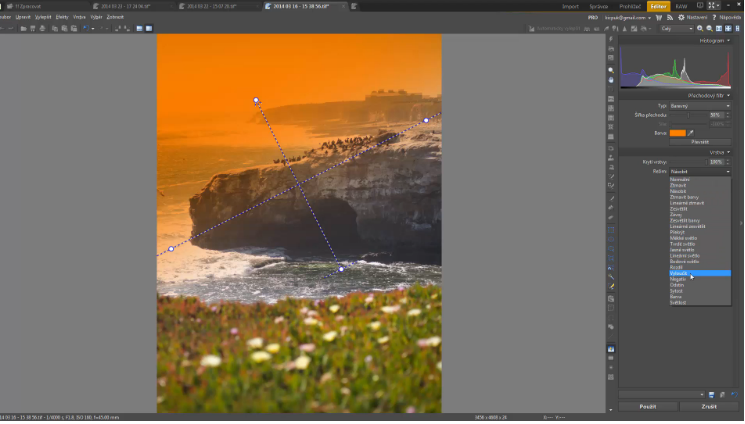
Jas a kontrast
Úpravy expozice provedete v modulu Editor. Nejrychleji se k nim dostanete přes panel rychlých úprav, a to kliknutím na ikonku se žlutým bleskem. Můžete zde využít tlačítka Automaticky, po jehož stisknutí vám program navrhne korekce světelných vlastností obrazu. V mnoha případech vám to bude stačit ke spokojenosti.
Co s vaší fotkou udělají jednotlivá šoupátka?
- Expozice – ztmavuje nebo zesvětluje fotku, jako byste ji ve foťáku exponovali kratší nebo delší dobu
- Kontrast – snižuje nebo zvyšuje rozdíl ve světlosti mezi jednotlivými body obrazu
- Světla – ztmaví nebo zesvětlí světlá místa obrazu; používá se zejména ke ztlumení příliš jasných ploch
- Stíny – ztmaví nebo zesvětlí tmavá místa obrazu; používá se zejména k zjasnění příliš tmavých ploch
- Bílý bod – určuje, jak moc světlá bude bílá barva v obrazu, tedy co už bude čistě bílé; hodí se, když je na fotce nedostatek bílé barvy
- Černý bod – určuje, jak moc tmavá bude černá barva v obrazu, tedy co už bude čistě černé; hodí se, když je na fotce nedostatek černé barvy
- Zřetelnost – snižuje nebo zvyšuje kontrast na hranách objektu, což se v zásadě projeví snížením nebo zvýšením ostrosti, nicméně lepší bude je vyzkoušet v praxi. Každá fotka se bude chovat jinak.
Program můžete zakoupit:
Stručný příklad: Automatické a ruční vylepšení expozice
Máme fotku jakési květiny, na kterou jsme narazili v botanické zahradě. Fotka je podexponovaná – tmavá, téměř bez pozadí.

Automatické vylepšení nám v tomto případě pomůže jen trošku…

Napovědělo nám však, kde jsou problémy. Zvýšíme tedy ještě trochu světlost stínů a hlavně podstatně zvýšíme jas bílého bodu, protože bílý okvětní list květiny je stále zbytečně tmavý. Malinko přidáme i na zřetelnosti. Cílem je, aby na fotce byly co nejlépe vidět všechny detaily (povrchová struktura objektů) a neslévaly se do jednolitých ploch.
náhled histogramu:
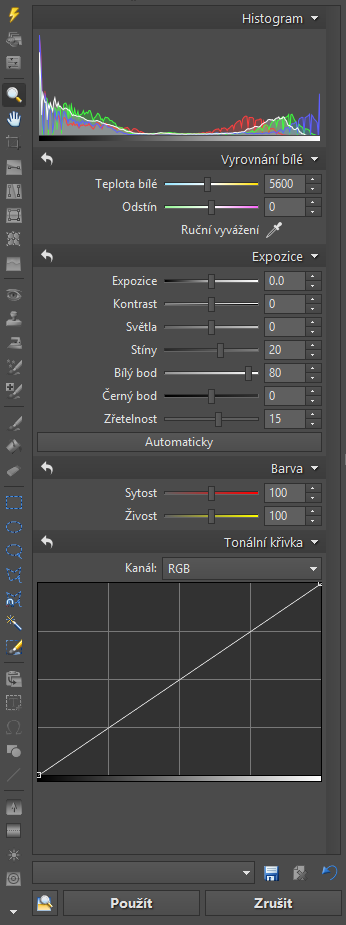
A tady je výsledek:

Podobným způsobem umí Zoner Photo Studio upravovat expozici i u fotografií v kterémkoli z raw formátů. Využívá se k tomu samostatný modul RAW.
Na částečné úpravy expozice je potřeba speciální filtr
Pokud je tmavá pouze část vaší fotky a potřebujete ji dodatečně projasnit nebo naopak nějakou část fotky chcete ztmavit, použijte přechodový expoziční filtr, který je novou funkcí v Zoner Photo Studiu.
Tento filtr mění expoziční hodnoty pouze ve vybrané části obrázku, a to bez ostrého přechodu.